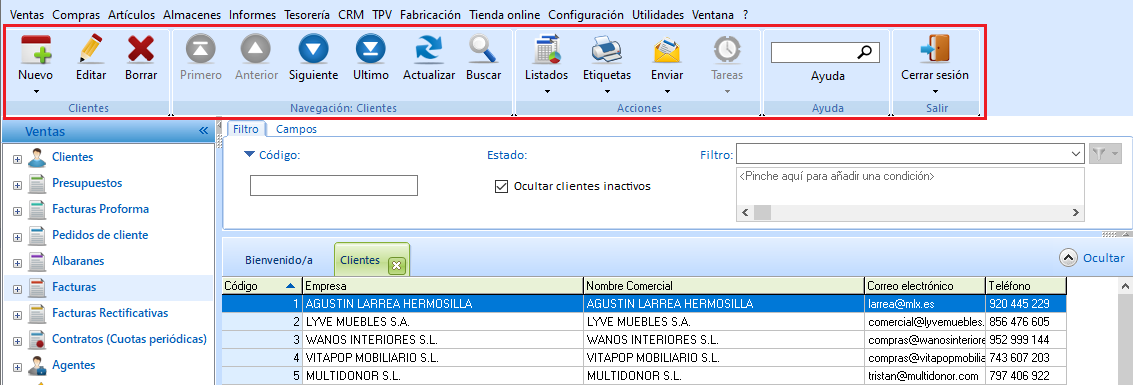La barra de herramientas contiene botones (algunos son desplegables) que nos permiten actuar sobre el listado que aparece en el área de datos de la opción activa.
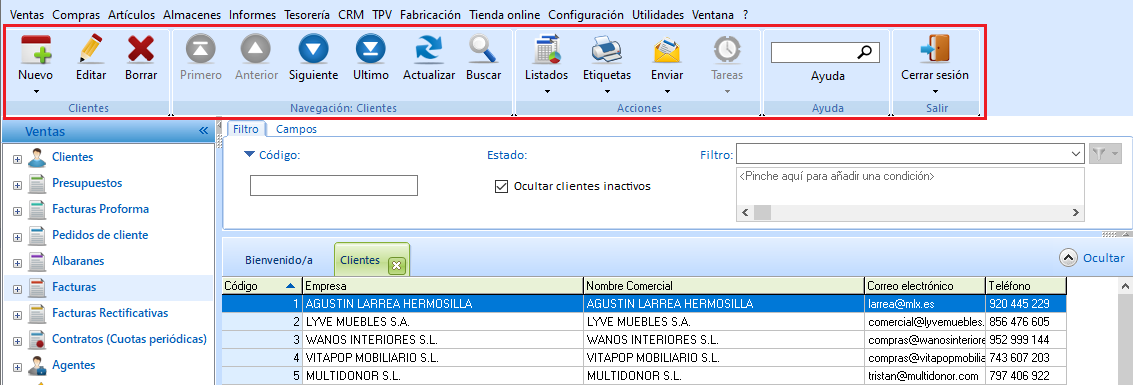
La barra de herramientas de OfiPro
Existen cuatro grupos de herramientas que encontraremos delimitados por áreas y con un subtítulo que los identifica.
El primer conjunto, es el relativo a la gestión del fichero activo, el segundo, permite la navegación a través de la lista, el tercero permite acciones específicas y con el último podemos cerrar la sesión sobre la que estamos trabajando. A continuación veremos las funciones incluidas en cada una de estas áreas.
El área de gestión del fichero nos permite crear nuevas fichas y editar o borrar una ficha que esté seleccionada.
Icono
|
Nombre
|
Teclas rápidas
|
Descripción
|

|
Nueva ficha
|
Ctrl.+ Insert
|
Abre una nueva ficha en la opción activa (Si estamos en clientes crea un nuevo cliente). Además a través de la lista desplegable que incorpora este botón, permite, de modo directo, crear nuevas fichas de clientes, proveedores, facturas, albaranes, pedidos de cliente y artículos.
|

|
Editar
|
Entrada
|
Edita la ficha seleccionada.
|

|
Borrar
|
CTRL.+SUPR
|
Permite eliminar la ficha o las fichas seleccionadas.
|

|
Para seleccionar varias fichas y realizar alguna acción sobre todas ellas a la vez, como por ejemplo borrarlas, puede utilizar las teclas <CTRL.>+clic o <Mayús. + Flecha arriba o Flecha abajo>. Por ejemplo, si se quiere editar varias fichas a la vez, las seleccionará como se acaba de indicar y para abrirlas hará doble clic con el botón izquierdo del ratón mientras mantiene pulsada la tecla <CTRL>
Las teclas <CTRL.+ Flecha arriba o Flecha abajo> también permiten desplazarse a la primera y a la última ficha visualizada en la pantalla.
|
|
El área de navegación nos permite movernos a través de las diferentes filas de la lista, actualizar la lista y acceder a la pantalla de búsqueda.
Icono
|
Nombre
|
Teclas rápidas
|
Descripción
|

|
Primero
|
Inicio
|
Selecciona la primera ficha de la lista de datos. Este botón estará desactivado cuando nos encontremos ya en la primera ficha.
|

|
Anterior
|
Flecha arriba
|
Selecciona la ficha anterior. Evidentemente estará desactivado si nos encontramos en la primera ficha.
|

|
Siguiente
|
Flecha abajo
|
Selecciona la ficha siguiente. No estará activo cuando nos encontremos en la última ficha de la lista.
|

|
Última ficha
|
Fin
|
Selecciona la última ficha de la lista de datos. Estará desactivado cuando nos encontremos en la última ficha de la lista.
|

|
Actualizar
|
F5
|
Actualiza la lista de datos correspondiente al fichero activo con los últimos cambios realizados. Si otros usuarios han estado modificando, añadiendo, o dando de baja datos, al refrescar se verán los datos reales que contiene el Servidor en ese momento.
|

|
Buscar ficha
|
CTRL.+B
|
Abre la pantalla de búsqueda.
|
Al Actualizar se verán los datos reales del Servidor en ese momento. Si, por ejemplo, mi función es repasar y facturar los albaranes y he comenzado a hacerlo a las 9 de la mañana y a las 9:30 ya he facturado todos los que había en la lista, puedo pulsar F5 o el botón Actualizar a fin de poder ver los nuevos albaranes creados desde entonces por otros usuarios.
|
El área de acciones nos permite visualizar los listados existentes sobre la opción activa, imprimir los documentos y/o etiquetas y ejecutar tareas específicas, relativas a la opción.
Icono
|
Nombre
|
Teclas rápidas
|
Descripción
|

|
Listados
|
CTRL.+L
|
Ofrece todos los listados que se pueden visualizar del fichero activo. Además permite seleccionar un listado rápido en la lista desplegable.
|

|
Impresión
|
CTRL.+I
|
Permite acceder a las opciones de impresión del fichero activo como facturas, albaranes, etc. Este botón estará desactivado cuando no se permita la impresión.
|

|
Enviar
|
|
Permite realizar envíos por correo electrónico de la información incluida en el fichero activo como por ejemplo facturas, albaranes, etc.
|

|
Tareas
|
CTRL+T
|
A través de la lista desplegable permite acceder de una manera rápida a los distintos tipos de tareas disponibles para la lista activa.
|
|
Icono
|
Nombre
|
Teclas rápidas
|
Descripción
|
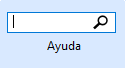
|
Ayuda
|
F1
|
Permite buscar una palabra o palabras en el Centro de ayuda de OfiPro. Pulsando F1 o el botón de la lupa sin ningún texto de búsqueda, visualiza directamente el Centro de ayuda.
|
|
Icono
|
Nombre
|
Teclas rápidas
|
Descripción
|

|
Cerrar sesión
|
|
Cierra la sesión de trabajo actual desconectando al usuario actual. Solo se muestra cuando hay una sesión iniciada. En caso contrario en su lugar se muestra el botón Iniciar sesión. Además, en la lista desplegable, permite cambiar rápidamente de ejercicio contable.
|
|